Google chrome浏览器是现在很受用户们青睐的浏览工具之一,它有着极简的界面和强大的功能,还支持各种扩展插件等,不过对于一些新手用户们来说,可能还不大清楚如何安装谷歌浏览器吧,为此,本教程就给大家说说安装Google chrome浏览器的图文教程。
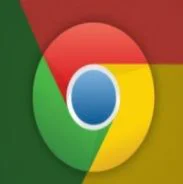
googlechrome浏览器官方下载最新版
googlechrome浏览器官方最新版增加了更多的新功能,而且在用户使用体验上也进行了更多优化,轻便小巧的浏览器,直接下载使用,免安装,不占用内存,使用起来非常方便,省去了很多不必要的功能,让用户能够享受到更好的服务,喜欢的小伙伴快来下载吧。
具体步骤如下:
1、首先到官网下载安装包,点击下图中的“Download Chrome MSI”开始下载。
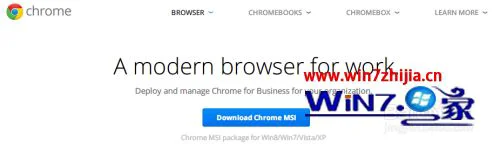
2、下载完毕后,点击安装文件,出现如下提示,直接点击“是(Y)”开始安装。这里是英文显示,安装好之后我们可以很容易的改为中文。
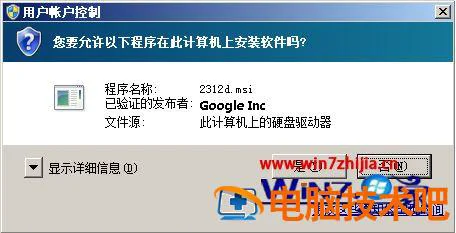
3、开始安装,不用我们点击任何选项即可安装。如果您是管理员,现在的谷歌浏览器安装包可以直接安装为所有用户均可以使用(即系统级别安装)。如果登录帐号不是管理员,则只有安装帐号可以使用。或者可以使用:Msiexec /q /I GoogleChrome.msi 在客户端静默安装。
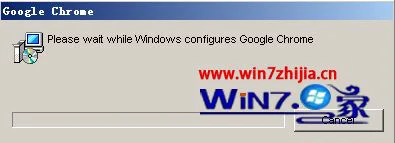
4、安装完毕后,发现桌面已经出现一个浏览器图标,把鼠标放上去之后提示“访问互联网”,直接点击打开谷歌浏览器。

5、浏览器提示“Google Chrome浏览器不是您的默认浏览器”,可以根据您的需要选择“设为默认浏览器”或者“不再询问”。
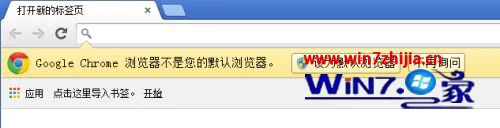
6、点击浏览器左上角的类似三横的标志,选择“Setting”。
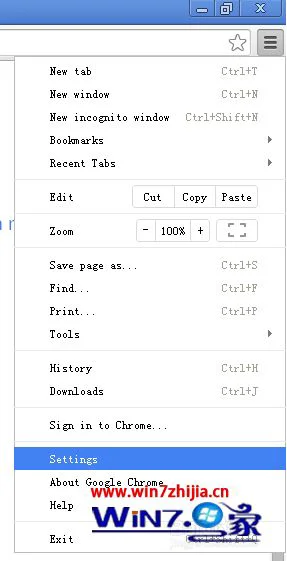
7、拉动浏览器右边的滑动条,直到出现如下画面,然后点击“Show advanced setting”。
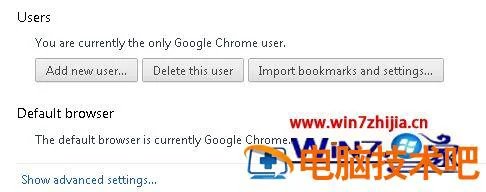
8、拉动浏览器右边的滑动条,在如下画面中点击“Language and input settings...”。
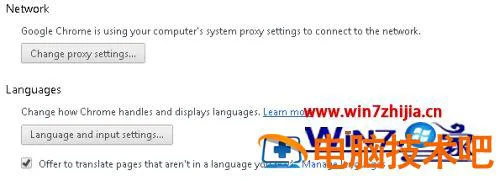
9、在如下画面中点击“Add”。
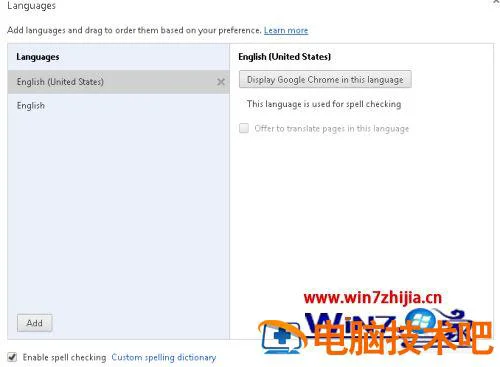
10、在如下画面中选择您需要添加的语言。
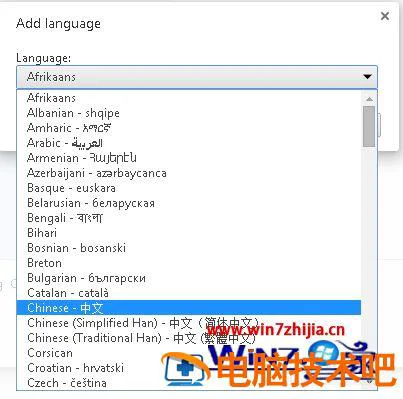
11、确定之后在如下画面中点击“OK”。
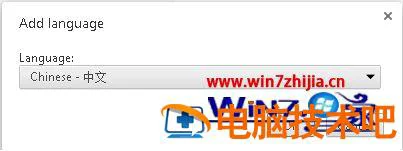
12、出现如下画面,选择“Chinese(Simplified Han)”,然后在右边“Display Google Chrome in this language”上单击鼠标。
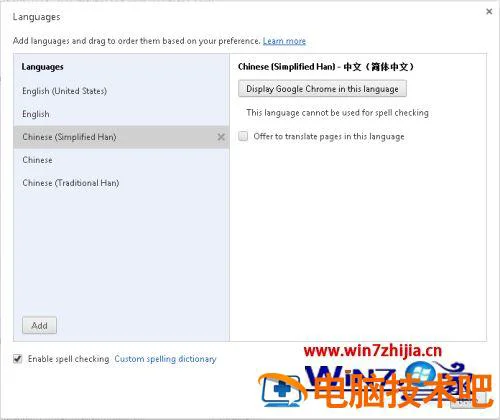
13、出现如下提示,您需要重新启动Chrome浏览器,点击右下角的“Done”。
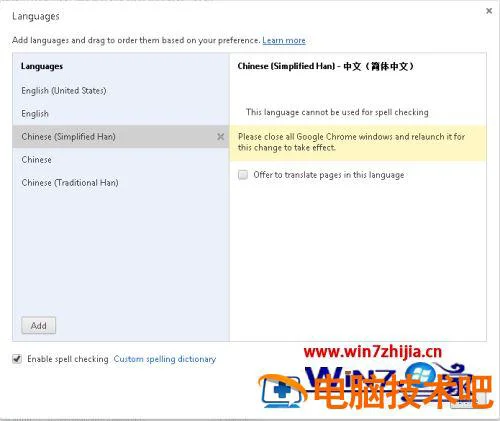
14、重启启动后已经是中文显示,在地址栏输入网址并按回车键,即可开始浏览网页(本例中输入163)。
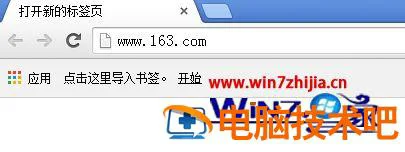
15、发现网页上面有很多广告,如果不想显示这些广告,安装一个ADblock插件即可。
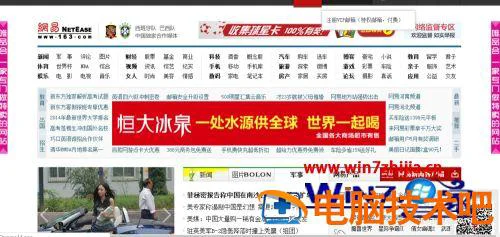
16、常用快捷键;
ctrl+h 查看浏览记录
ctrl+j 查看下载记录
ctrl+u 查看网页源代码
ctrl+d 将当前页添加为收藏
上述给大家讲解的就是如何安装谷歌浏览器的详细步骤,有需要的用户们可以学习上面的方法来下载安装就可以了。
